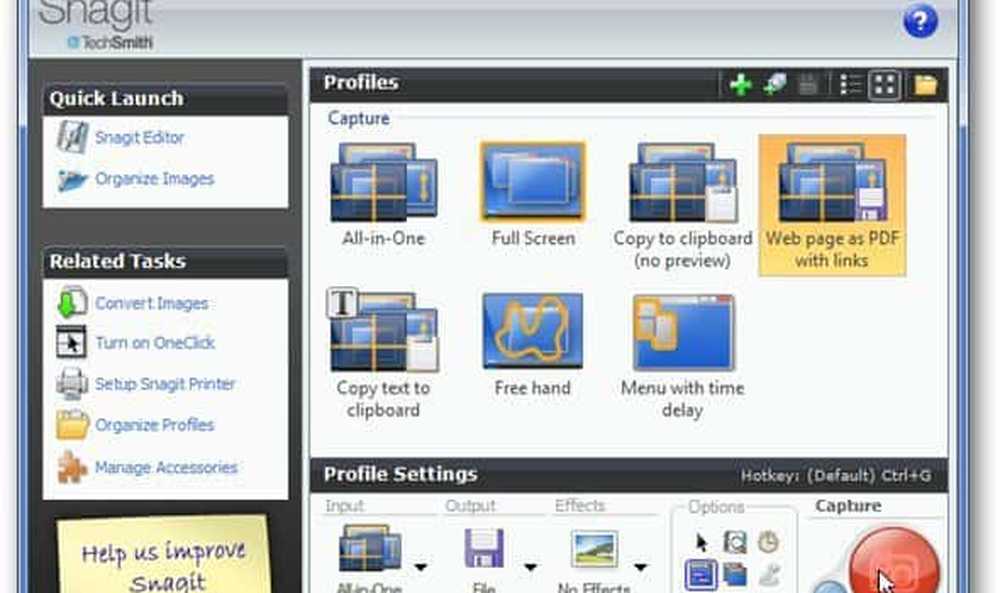Come salvare Windows 10 Spotlight bloccare le immagini dello schermo

Fornisce un diario di viaggio di incredibili immagini di sfondo scattate da tutto il mondo sulla schermata di blocco. Molti di questi sono anche degni di desktop. Ecco come puoi trovare e collezionare queste immagini.
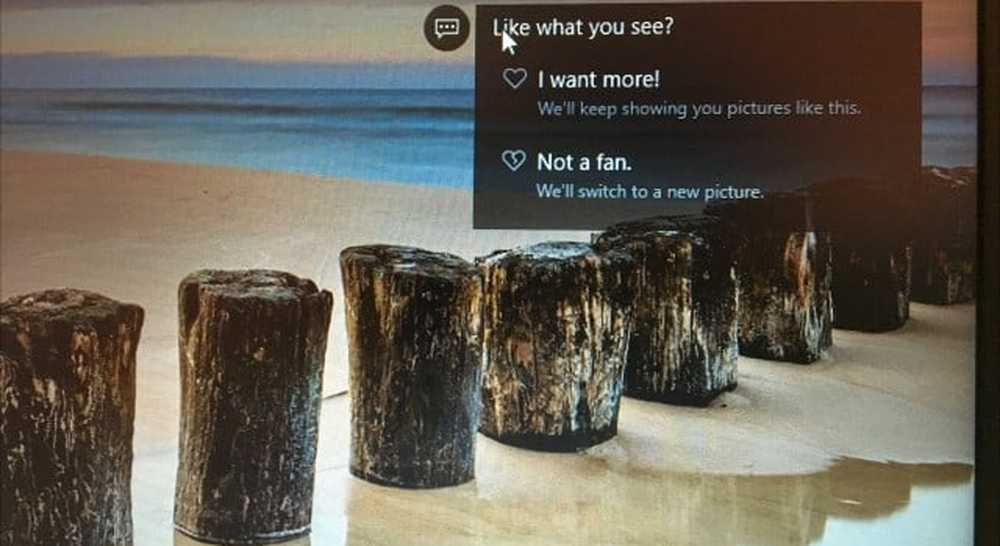
Trova le immagini dello schermo di blocco di Windows Spotlight
Le immagini Spotlight di Windows non sono memorizzate nei luoghi più evidenti. Innanzitutto, apri la tua cartella utente, premi Tasto Windows + R poi genere: %profilo utente% e premi Invio.
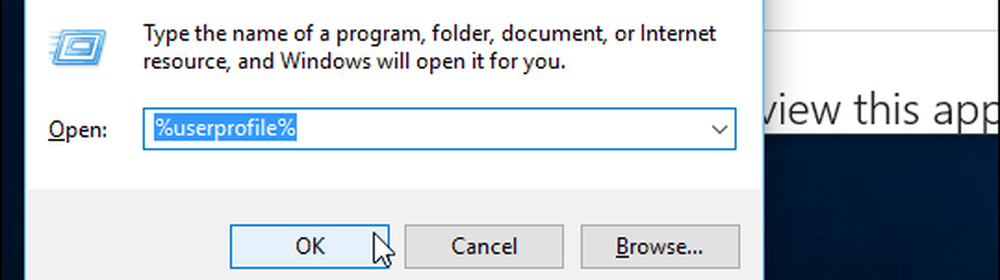
Quando si apre File Explorer, devi accenderlo Mostra file e cartelle nascosti. Clicca il vista scheda quindi selezionare la casella: Oggetti nascosti all'interno del Mostra nascondi gruppo.
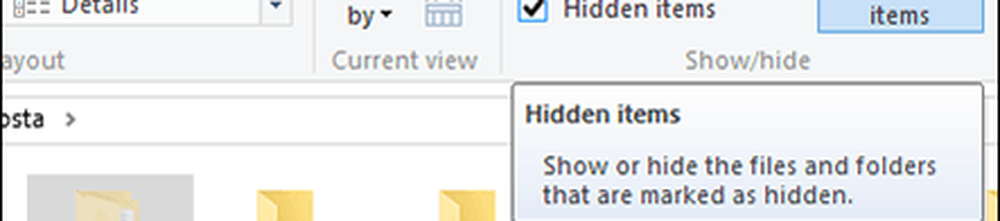
La cartella AppData verrà ora visualizzata nella cartella dell'utente. Aprilo quindi naviga verso Locale> Pacchetti> Microsoft.Windows.ContentDeliveryManager_cw5n1h2txyewy> LocalState> Risorse.
Le immagini appariranno come file vuoti, selezionandoli tutti Controllo + A quindi copiare con Controllo + C. Creare una nuova cartella nella cartella Documenti o sul desktop, quindi incollare i file con Control + V.
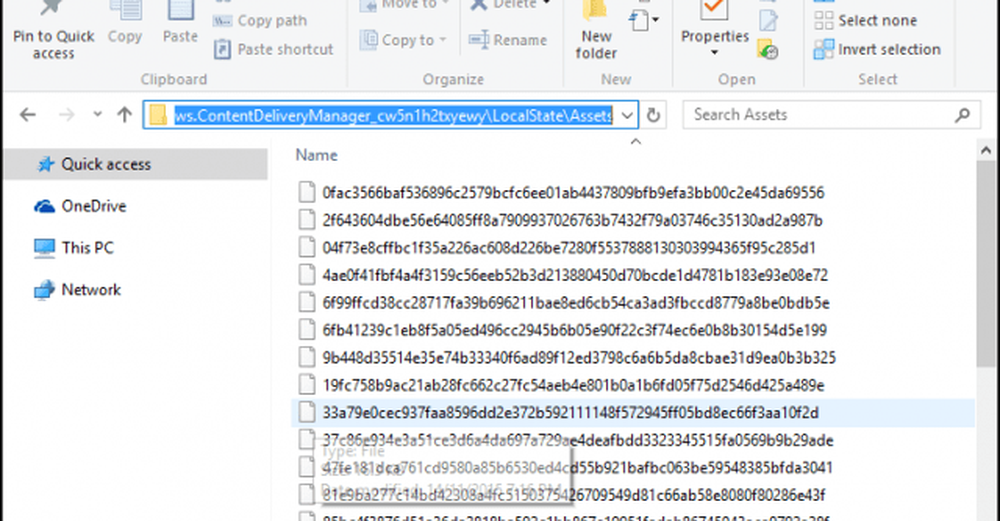
Aprire la cartella contenente i file vuoti, fare clic su Menu File> Apri prompt dei comandi> Apri prompt dei comandi come amministratore.
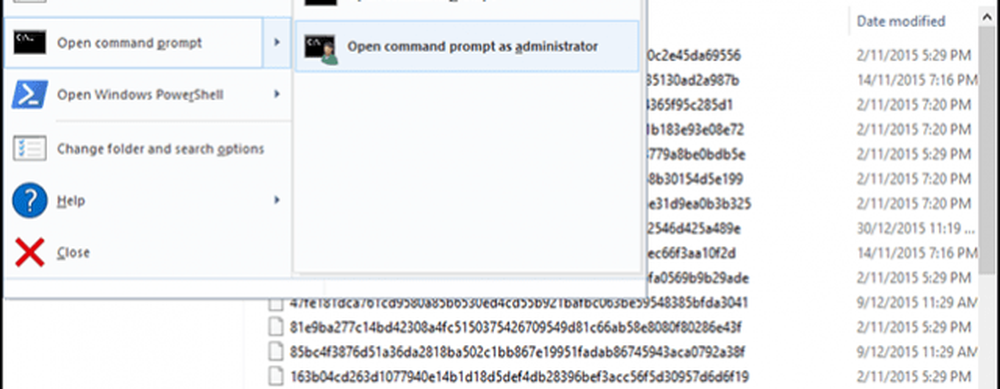
Digita il seguente comando: Ren *. * * .Jpg quindi premi Invio. Questo comando batch convertirà i file vuoti in immagini JPEG e li renderà visibili.
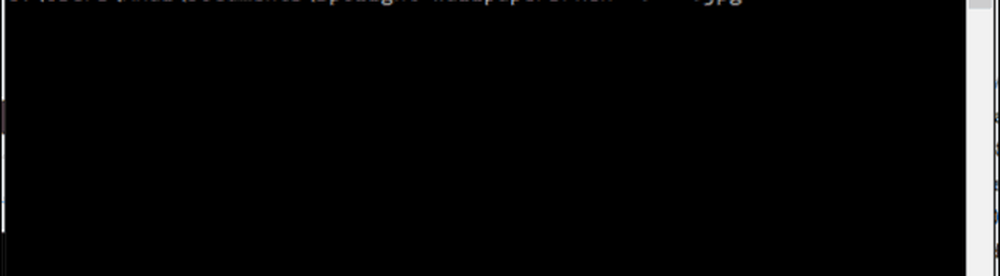
Il tuo chilometraggio potrebbe variare, però. Non so se è perché sto usando un piano dati limitato, perché non ho conservato molte di queste immagini Spotlight. Alcuni dei file saranno immagini di risorse, utilizzate come risorse per le icone di app; puoi eliminare ciò che non ti serve.

È possibile controllare periodicamente la cartella per le nuove immagini. Se vuoi un modo più semplice per ottenere nuovi sfondi per il tuo desktop, consulta il nostro articolo su come scaricare e installare temi di Windows.